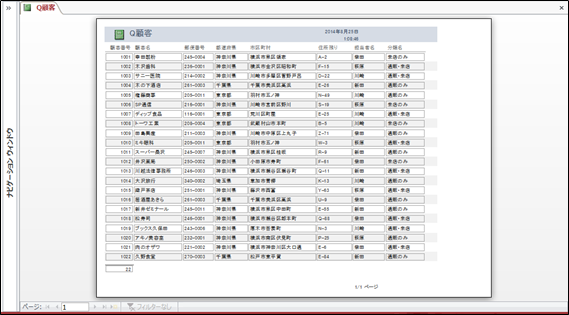(1)「Q顧客」を印刷する新しいレポートを作成します。今度は表のように1行に1レコードのみを印字させる形式のレポートにします。表形式のレポートならば1ページにたくさんのレコードを表示できるようになります。表形式のレポートを作成するには、ナビゲーションウィンドウで対象を選択してから【作成】[レポート]をクリックします。
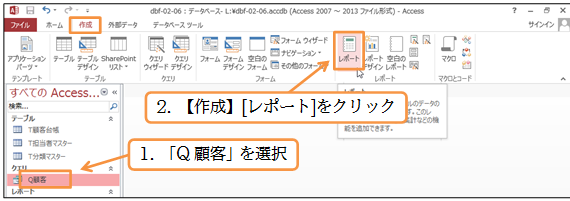
(2)レイアウトビューで表示されます。このビューでもデザインを変更できます。ここでは一旦印刷プレビューに切り替えましょう。
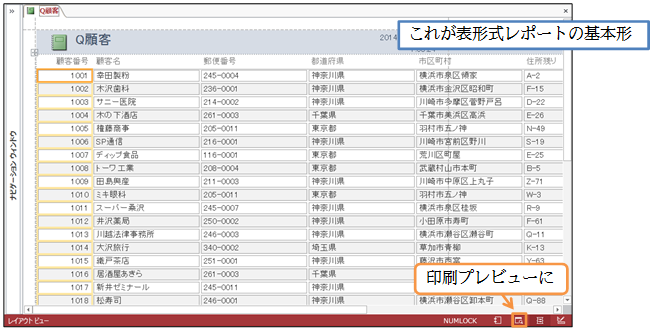
(3)最初の状態では「A4・縦」で印刷されます。「横」に修正しましょう。
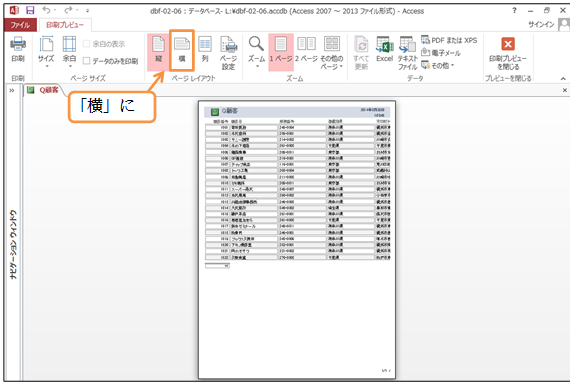
(4)横向きになりましたがまだちょっと横にはみ出てしまっています。一旦印刷プレビューを解除しましょう(レイアウトビューへ)。
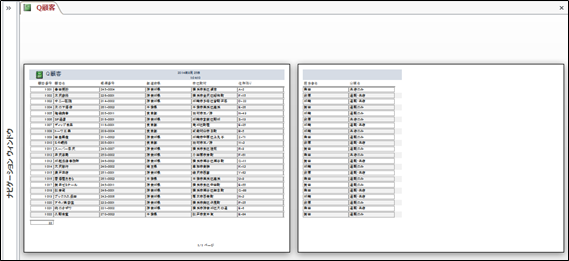
(5)各列の幅を狭くしてください。幅の変更方法はフォームのレイアウトビューと同じです。
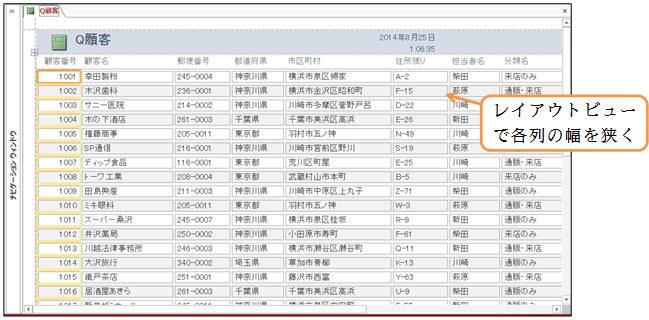
(6)印刷プレビューしてください。以下のメッセージが表示された場合はOKします(出てこなければそのまま)。
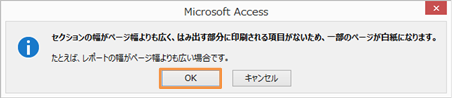
(7)各項目が1枚におさまっていることを確認してください。ただし2枚目に模様だけが印刷されてしまうようです。
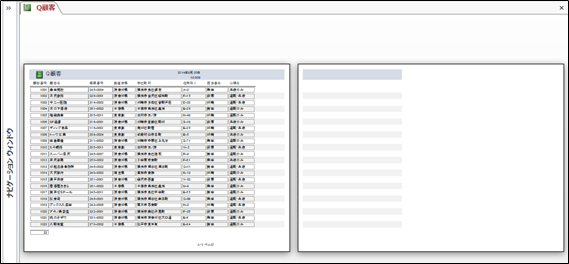
(8)[セクションの幅が…]のメッセージはレポートプロパティの[幅]と左右余白の合計が用紙の幅(29.7cm)より広い場合に表示されます。そこでデザインビューにて、レポートプロパティの[幅]を「25cm」へと狭くしてみましょう。
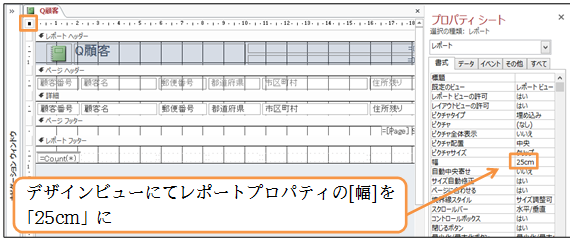
(9)印刷プレビューでチェックしましょう。今後はメッセージが表示されません。このレポートは「R顧客印刷03」という名前で保存します。保存後はAccessを閉じましょう。